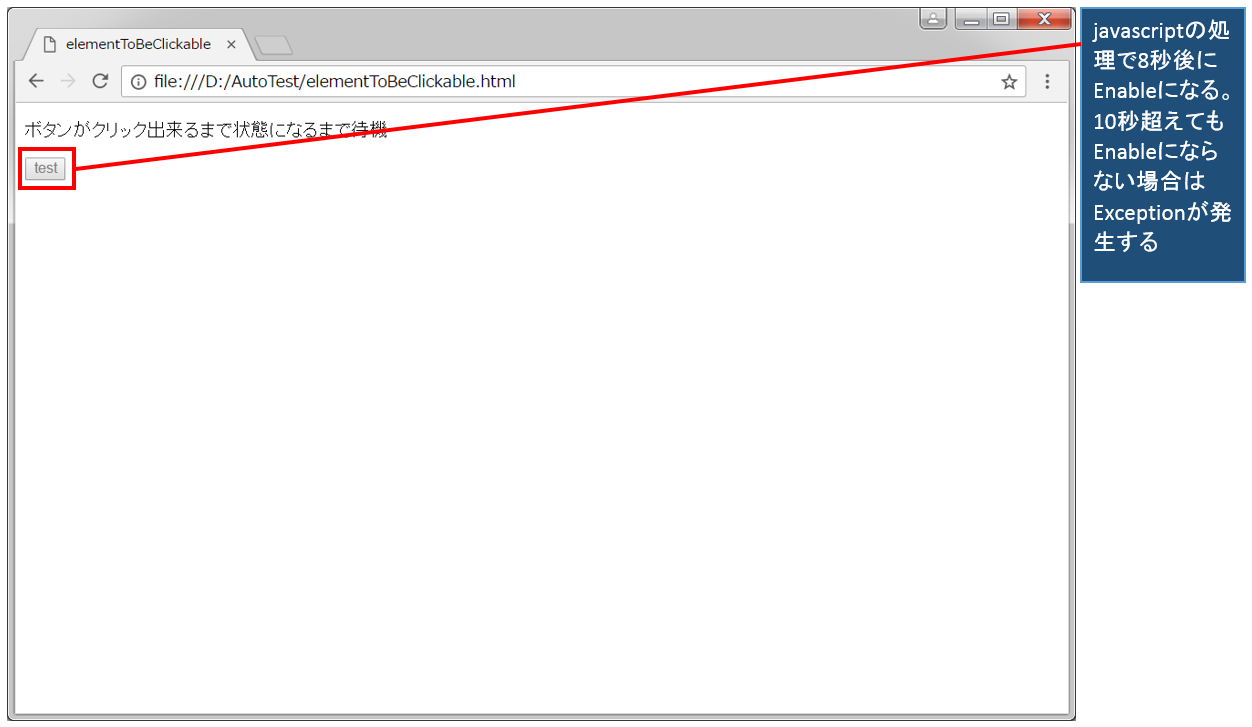「element_to_be_clickable」を実行することで要素がクリック出来る状態になるまで待機することが出来ます。
下記サンプルではまず初めに、「WebDriverWait」コンストラクタの引数に対象driverと待ち時間(秒数)を指定して、インスタンスを作成しています。
次に作成されたインスタンスに対して「until」メソッドを実行しています。「until」メソッドは、引数に指定された条件が真になるまで待機するメソッドです。引数に指定するメソッドの「element_to_be_clickable」は、「expected_conditions.element_to_be_clickable」の形で用いることで要素がクリックできる状態か確認することができます。また、「element_to_be_clickable」は引数を設定する必要があります。第1引数でどういった方法で要素を取得するか(要素ロケータ)を指定し、カンマで区切って要素ロケータの引数を指定していきます。つまり総合すると取得した要素がクリックできる状態になるまで待つということになります。もし要素が「WebDriverWait」コンストラクタで指定した待ち時間を越えても、期待値の状態にならない場合はexceptionが発生します。今回のケースではHTML内のjavascriptで8秒後にボタンがクリック出来る状態になるように設定しています。待ち時間を10秒に設定しているのでexceptionは発生しません。
ここで「until」メソッドの変わりに「until_not」メソッドを実行すると、引数に指定された条件が偽になるまで待機するという意味合いになります。つまり今回のケースでは、クリック出来ない状態になるまで待つという意味合いになります。
※条件を指定して待機についてはこちら
説明
◆メソッド ・element_to_be_clickable ◆使用形態 ・expected_conditions.element_to_be_clickable(locator) ◆備考 ・要素が表示されてもEnable状態になるまで待機する ・最大待機時間を越えても要素がEnable状態にならない場合はexceptionが発生する ◆関連項目 ・指定したテキストが表示されるまで待機する ・指定した要素がDOM上に現れるまで待機する
サンプル
from selenium import webdriver
from selenium.webdriver.chrome import service
from selenium.webdriver.support.ui import WebDriverWait
from selenium.webdriver.support import expected_conditions
from selenium.webdriver.common.by import By
#ChromeDriverのパスを変数に設定
CHROMEDRIVER = "D:\driver\chromedriver.exe"
#ChromeDriverのstartとstopを制御するServiceオブジェクトを介してパスを渡す
chrome_service = service.Service(executable_path=CHROMEDRIVER)
#Chromeを起動
driver = webdriver.Chrome(service=chrome_service)
#指定したURLに遷移する<図1>
driver.get("file://D:/AutoTest/elementToBeClickable.html")
#指定したdriverに対して最大で10秒間待つように設定する
wait = WebDriverWait(driver, 10)
#指定したボタンが表示されクリック出来る状態になるまで待機する
wait.until(expected_conditions.element_to_be_clickable((By.ID, "disableBtn")))
実行結果
elementToBeClickable.html<図1>
<!DOCTYPE html>
<html lang="ja">
<head>
<title>elementToBeClickable</title>
</head>
<body>
<p>
ボタンがクリック出来るまで状態になるまで待機
</p>
<p>
<input type="button" value="test" id="disableBtn" disabled>
</p>
<script>
function dis_btn(){
var dBtn = document.getElementById("disableBtn").disabled = false;
}
setTimeout("dis_btn()", 8000);
</script>
</body>
</html>
動画デモ
※字幕をONにすると解説のテロップが表示されます※